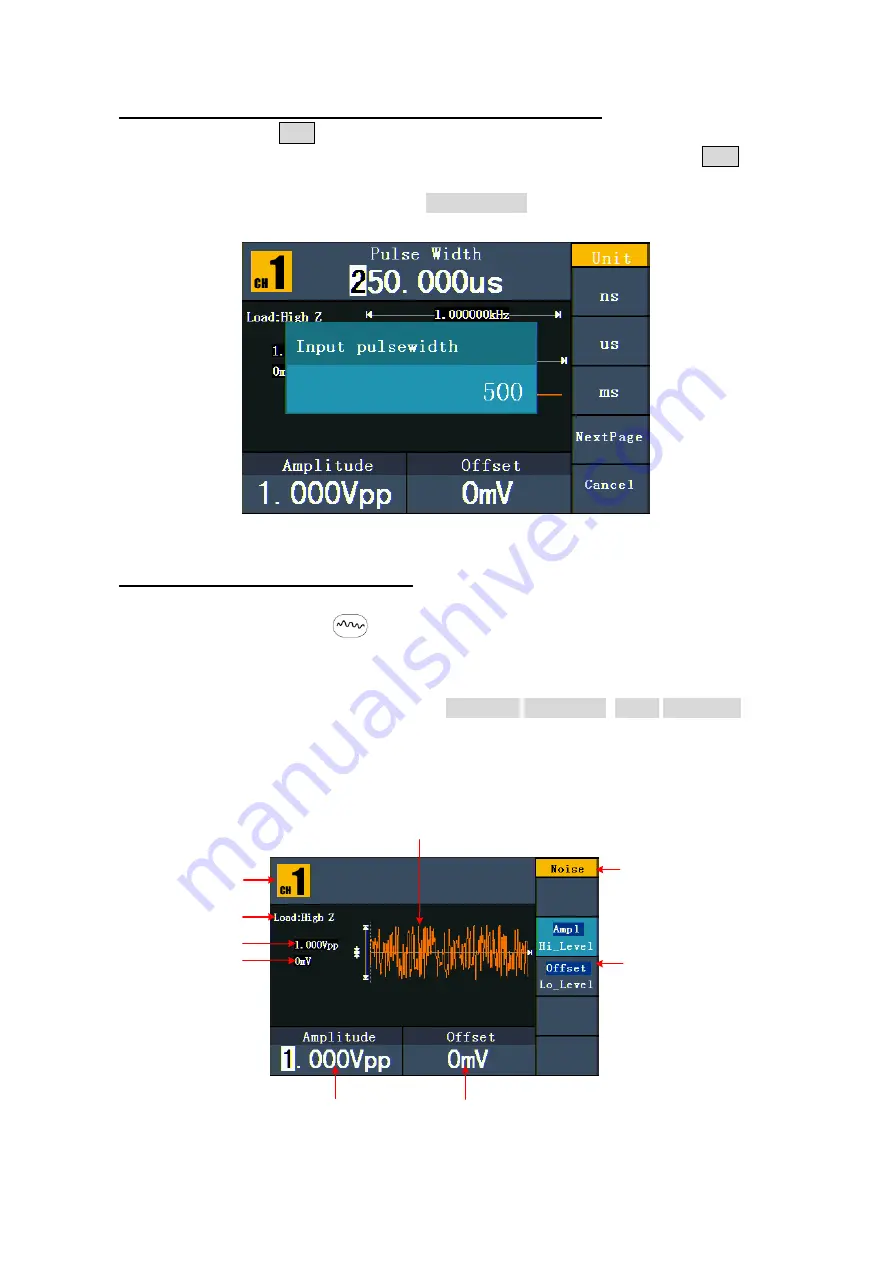
24
5.14. Einstellen von Impulsbreite / Tastverhältnis (Duty Cycle)
(1) Drücken Sie die
F4
-Taste. Der ausgewählte Menüpunkt wird hervorgehoben und
der ausgewählte Parameter unter
Parameter 1
angezeigt. Drücken Sie
F4
, um
zwischen Impulsbreite und Tastverhältnis umzuschalten.
(2) Sie können den Wert mithilfe des
Drehknopfes
direkt ändern oder mithilfe der
Zifferntasten den gewünschten Wert eingeben und die Einheit auswählen.
Abb. 0-12: Einstellen der Impulsbreite des Impuls-Signals
5.15. Ausgeben von Rausch-Signalen
Bei dem Rausch-Signal, das der Generator ausgibt, handelt es sich um weißes
Rauschen. Drücken Sie die
-Taste, um die Benutzeroberfläche für Rausch-Signale
aufzurufen.
Die
Parameter
der
Rausch-Wellenform
können
über
das
Rausch-Einstellungsmenü auf der rechten Seite eingestellt werden.
Die Parameter der Rausch-Wellenform sind: Amplitude/High-Pegel, Offset/Low-Pegel. Sie
können das Menü mithilfe der Menüwahltasten rechts bedienen.
Für das Einstellen von Amplitude/High-Pegel, Offset/Low-Pegel, siehe
„Ausgeben von
Sinus-Signalen".
Setting menu
of Noise signal
Amplitude
Load
Offset
Current signal
Channel
Parameter 2
Parameter 3
Noise waveform
Abb. 0-13: Die Benutzeroberfläche des Rausch-Signals
















































